
Wie übertrage ich die SIM-Karte auf ein neues iPhone? Gelöst in 1 Minute!

Die meisten Menschen sind beim Übertragen von SIM-Karten auf ihre neuen iPhones auf Probleme gestoßen. Da eine SIM-Karte ein sehr wichtiger Gegenstand ist, der es uns ermöglicht, die Netzwerkkonnektivität auf dem Gerät zu erhalten, sollten Sie sie auf Ihr neues iPhone übertragen, wenn Sie sich für einen Wechsel entscheiden. Der Vorgang ist sehr einfach, und Sie können Ihre Kontakte genauso gut mit der SIM-Karte verschieben. Um zu erfahren, wie Sie die SIM-Karte auf ein neues iPhone übertragen, lesen Sie diesen Artikel bis zum Ende.
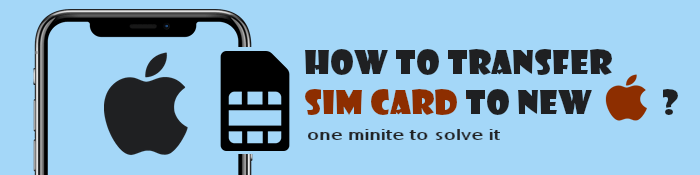
Müssen Sie beim iPhone-Wechsel die SIM-Karte wechseln? Ja - weil sie wichtige Informationen enthalten, die Sie auf Ihrem älteren Gerät verwendet haben. SIM-Karten helfen nicht nur bei der Kommunikation und bei der Nutzung von Netzbetreibern, sondern speichern auch wichtige Informationen wie Telefonnummern und Sicherheitsdaten. Sie können eine SIM-Karte beliebiger Größe verwenden und in Ihr Gerät einlegen. Stellen Sie jedoch sicher, dass es zum Modell Ihres Geräts passt. Es sind auch Adapter erhältlich, mit denen die Nano-SIMs in Micro-SIM-Karten oder die normalen SIM-Steckplätze eingesetzt werden können.
Die verschiedenen Arten von SIM-Karten sind Micro-SIMs, Nano-SIMs und eSIMs.
Weiterlesen:
Wie umgehe ich das Problem, dass die iPhone-SIM-Karte nicht unterstützt wird? (Top 11 Methoden)
Die ultimative Anleitung zum Übertragen Ihrer SIM-Karte von Android auf das iPhone
Wenn Ihr Gerät neu ist oder Sie es schon eine Weile verwenden, sollten Sie einige wichtige Dinge überprüfen, um sicherzustellen, dass die iPhone-Daten beim Wechsel nicht verloren gehen. Hier ist, was zu tun ist:
Bevor Sie die SIM-Karte Ihres iPhones wechseln, sollten Sie überprüfen, ob das Gerät an ein Netzwerk gebunden ist. Sie sollten dies tun, da einige dieser iOS-Geräte immer an einen Dienstanbieter gebunden sind, was es den Benutzern unmöglich macht, die SIMs in einem anderen Netzwerk auf demselben Gerät zu verwenden. Sie können überprüfen, ob das Gerät vom Netzbetreiber gesperrt ist, indem Sie Folgendes tun:
Schritt 1: Öffnen Sie die Einstellungen auf dem iPhone und klicken Sie auf Allgemein. Wählen Sie danach Info aus.
Schritt 2. Scrollen Sie auf der Seite "Info" nach unten, bis Sie die Netzwerkanbietersperre erreichen, und überprüfen Sie den Status der Netzbetreibersperre des Geräts.
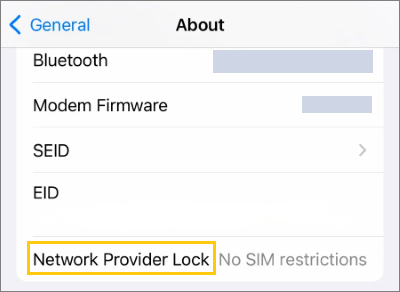
Denken Sie daran, dass ein iPhone mit Netzbetreibersperre entsperrt sein muss. Sie können dies mit Hilfe einer Drittanbieter-App oder durch Kontaktaufnahme mit einem Netzbetreiber-Shop tun.
Beim Wechseln der SIM-Karten auf dem iPhone ist es ratsam, alle Kontakte, die auf der SIM-Karte gespeichert sind, auf ein iPhone zu übertragen. Dadurch wird der Zugriff auf die auf der SIM-Karte des anderen iPhones gespeicherten Kontakte erleichtert.
iOS-Geräte sind nur mit Nano-SIMs kompatibel. Wenn Sie also nach einer anderen SIM-Karte als einer Nano suchen, werden Sie diese nicht auf Ihrem neuen iPhone verwenden. Sie sollten vor dem Kauf den Typ Ihrer SIM-Karte überprüfen.
Das Verschieben der SIM-Karte auf ein neues iPhone ist ziemlich einfach. Sie sollten jedoch nicht versuchen, es ohne das SIM-Kartenauswurfwerkzeug zu bewegen. Normalerweise wird das Auswurfwerkzeug beim Kauf mit dem Telefon geliefert, oder Sie können stattdessen einen Stift verwenden. Hier sind die Schritte zum Einlegen einer alten SIM-Karte in das neue iPhone:
Schritt 1. Nehmen Sie Ihr altes Telefon und schalten Sie es aus. Finden Sie heraus, wo sich die SIM-Karte befindet, und verwenden Sie das Auswurfwerkzeug, um sie aus dem Gerät zu entfernen. Reinigen Sie die SIM-Karte mit einem Baumwolltuch.
Schritt 2. Nehmen Sie als Nächstes Ihr neues iPhone und suchen Sie das SIM-Fach. Drücken Sie mit dem SIM-Auswurfwerkzeug in das kleine Loch an der Seite des iOS-Geräts. Das SIM-Fach wird vom iPhone entfernt.

Schritt 3. Legen Sie nun Ihre SIM-Karte an den richtigen Positionen in das SIM-Fach und legen Sie sie dann in Ihr iPhone ein. Warten Sie, bis die SIM-Karte erkannt wird, und das Netzwerk wird oben angezeigt.

Wie bereits erwähnt, sollte beim Wechseln der SIM-Karte auf ein neues iPhone die SIM-Karte mit dem neuen Gerät kompatibel sein. Die neuesten iPhone-Modelle verwenden SIM-Karten in Nanogröße, die kleiner sind. Wenn es sich bei Ihrer Original-SIM-Karte um eine Standard-SIM-Karte handelt, können Sie sie mit einem SIM-Cutter auf Nanogröße zuschneiden.
Siehe auch:
So aktivieren Sie das iPhone ohne SIM-Karte (die letzte ist die einfachste)
AT&T iPhone entsperren? Eine Passage, um Ihre Fragen zu beantworten!
Im Folgenden finden Sie zwei verschiedene Möglichkeiten, Kontakte auf Ihr neues iPhone zu verschieben:
Das Übertragen der SIM-Karte auf ein neues iPhone garantiert nicht, dass alle Ihre Kontakte übertragen werden. In einem solchen Fall ist Coolmuster Mobile Transfer für Sie da. Dies ist die beste Software, mit der Sie problemlos Kontakte zwischen Geräten verschieben können, die auf verschiedenen Plattformen betrieben werden.
Es ist einfach und schneller, Ihre Kontakte geräteübergreifend zu teilen. Es ist die beste Lösung für Telefon-zu-Telefon-Übertragungen. Selbst wenn Ihr altes Telefon Android ist, können Sie mühelos verschiedene Dateitypen von ihm auf das iPhone übertragen.
Hauptmerkmale
Hier sind die Schritte zum Verschieben von Kontakten auf Ihr neues iPhone:
01Installieren Sie das Programm auf dem Computer. Führen Sie es aus, und Sie sehen die primäre Schnittstelle. Klicken Sie auf die mobile Überweisung.

02Verbinden Sie die Geräte mit USB-Kabeln mit dem Computer. Klicken Sie auf dem iPhone auf Vertrauen und aktivieren Sie das USB-Debugging auf Android. Von dort aus werden beide Geräte vom Tool erkannt und auf dem Bildschirm angezeigt. Stellen Sie sicher, dass sich das neue iPhone in der Position "Ziel" befindet. Wenn nicht, klicken Sie auf Flip , um die Geräte zu wechseln.

03Wählen Sie die Option Kontakte aus der Liste der Dateien auf dem Bildschirm und klicken Sie auf die Registerkarte Kopie starten, um die Übertragung Ihrer Kontaktdateien auf das neue iPhone-Gerät zu starten . Warten Sie, bis der Übertragungsvorgang abgeschlossen ist. Je nach Größe kann es einige Minuten dauern, bis der Vorgang abgeschlossen ist.

Eine alternative Methode, um eine Kontaktliste auf ein neues iPhone zu übertragen, ist die Verwendung Ihrer SIM-Karte. Je nach Art und Kapazität der Karte kann Ihre SIM-Karte bis zu 250 Kontakte aufnehmen. Dieser bequeme Ansatz ermöglicht es Ihnen, Ihre wichtigen Kontakte mühelos von einem iPhone auf ein anderes zu migrieren und so Zeit und Mühe zu sparen.
So geht's:
Entfernen Sie Ihre SIM-Karte aus Ihrem alten iPhone und legen Sie sie in das neue ein, gehen Sie zu Einstellungen > Mail, Kontakte, Kalender und tippen Sie auf SIM-Kontakte importieren. Wählen Sie " Auf meinem iPhone" aus der Liste des Popup-Fensters.
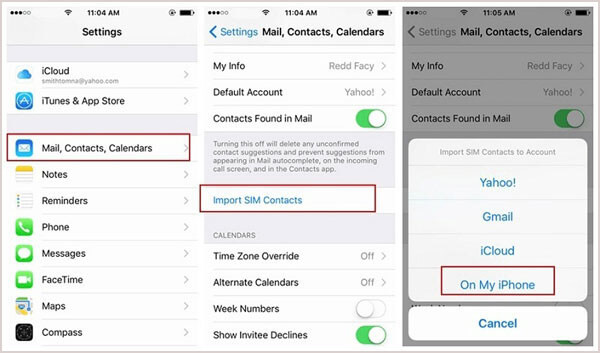
Das ist alles, um eine alte SIM-Karte in ein neues iPhone einzulegen. Der Vorgang ist nicht komplex, solange Sie die Größe Ihrer alten SIM-Karte kennen. Wenn es sich um eine Standard-SIM-Karte handelt, schneiden Sie sie auf eine Nanogröße zu, damit sie in Ihr neues iPhone passt.
Der beste Weg, um Kontakte auf Ihr neues iPhone zu verschieben, ist die Verwendung von Coolmuster Mobile Transfer. Sie können sicher sein, dass alle Ihre Kontakte sicher und problemlos auf das neue iPhone übertragen werden. Der Prozess ist reibungslos, sicher, schnell und zuverlässig.
Verwandte Artikel:
[3 Wege] So übertragen Sie iBooks vom iPhone auf den PC
[Behoben] Wie übertrage ich Fotoalben problemlos vom iPhone 14 auf den PC?
Wie übertrage ich Musik vom iPhone auf Mac? (Top 4 Möglichkeiten)
[Gelöst] Wie drucke ich Textnachrichten von iPhone / Android für das Gericht?
[Einfache Anleitung] Wie installiere ich Apps auf dem iPhone ohne iTunes?





